Xin chào các bạn, hôm nay mình sẽ hướng dẫn các bạn cấu hình Hardware Accelerated Execution chạy AIB x86 cho máy ảo AVD nhé.
Trong bài viết Cài máy ảo AVD trong Android Studio mình đã hướng dẫn các bạn cách tạo một máy ảo AVD và khởi động nó để chạy project. Nhưng một số bạn sẽ gặp phải vấn là khi tạo máy ảo với ABI x86 hoặc x86_64 thì lúc khởi động máy ảo lên sẽ lỗi còn với ABI armeabi hay armeabi-v7a thì chạy bình thường:
Khi khởi động máy ảo lên sẽ có lỗi như sau:
Đó là do máy tính của bạn chưa bật hay không hỗ trợ chế độ ảo hóa hoặc là chưa cài Hardware Accelerated Execution. Điều quan trọng nhất là máy của bạn phải có hỗ trợ chế độ ảo hóa nếu không thì các bạn chỉ nên tạo máy ảo có ABI là armeabi hay armeabi-v7a thôi.
Tại sao mình lại hướng dẫn các bạn cấu hình Hardware Accelerated Execution để chạy được máy ảo với ABI x86 trong khi chạy với ABI armeabi cũng ok mà? Nếu các bạn để ý thì máy ảo chạy với armabi khởi động khá là chậm và trong lúc dùng thì dễ giật và lag nhưng chạy với ABI x86 thì đỡ hơn nhiều. Ở trong hình đầu tiên của bài viết các bạn thấy mình đang tạo máy ảo với ABI là armeabi-v7a và ở phía vên trái xuất hiện dòng chữ đỏ "Consider using an x86 system image for better emulation performance" - đại khái là nó nói máy ảo sẽ chạy tốt hơn với ABI x86.
Điều đầu tiên để biết máy bạn có cài được Hardware Accelerated Execution hay không thì phải kiểm tra xem máy của bạn có hỗ trợ và đang bật chế độ ảo hóa không. Các bạn làm theo các bước sau để kiểm tra:
- Các bạn vào link sau: http://www.intel.com/p/en_US/support/highlights/processors/toolspiu click vào Intel® Processor Identification Utility Download for Windows*:
- Nó chuyển sang trang tiếp theo thì ấn nút Download:
- Ở trang tiếp theo các chọn bản tiếng Anh và click và tên file pidenu42.msi để tải về nhé:
- Cửa sổ xác nhận hiện ra thì chọn I accept ... Sau đó nó sẽ tải file về máy cho bạn.
- Đây là file khi bạn tải về:
- Chạy nó lên và làm theo trình tự hình ảnh của mình dưới đây:
- Sau khi cài xong các bạn thấy ngoài Desktop có biểu tượng :
Khi phần mềm được chạy lên các bạn chuyển qua tab CPU Technologies xem dòng Virtualization Technology xem nó có báo Yes không, nếu có thì máy bạn đã bật sẵn chế độ ảo hóa, nếu báo No thì bạn phải bật chế độ ảo hóa lên, ở dưới mình sẽ hướng dẫn.
Bật chế độ ảo hóa cho máy tính
Nếu sau khi kiểm tra như mình chỉ ở trên mà chế độ ảo hóa báo là "No" thì bạn phải vào BIOS để bật nó lên. Tùy từng dòng máy mà cách vào BIOS có phím tắt khác nhau. Ví dụ máy Dell thì restart máy và nhanh tay ấn phím F2 thì sẽ vào BIOS, tiếp tục chọn qua tab Advanced và chỉnh dòng Virtualization thành Enable. Vì mỗi máy khác nhau nên mình có tìm một số hình ảnh của BIOS khác nhau cho các bạn xem:
Sau khi bật chế độ ảo hóa xong, chúng ta sẽ tiến hành cài Hardware Accelerated Execution. Các bạn bật SDK Manager lên như sau:
- Ở trên Tool bar của Android Studio click và biểu tượng SDK Manager
- Cửa sổ hiện ra:
Để bật cửa sổ SDK Manager lên bạn có thể vào My Computer và tìm đúng đường dẫn ở ô Android SDK Location ở thình trên, mình đã khoanh đỏ và chạy file SDK Manager.exe . Hoặc là các bạn click vào dòng chữ Lauch Standalone SDK Manager mình đã khoanh đỏ ở phía dưới. Cửa sổ SDK Manager sẽ hiện ra, các bạn kéo xuống phần Extras kiểm tra xem đã cài đặt Hardware Accelerated Execution chưa:
Nếu chưa có thì bạn tích vào ô ở bên cạnh và click Install packages để download về.
- Sau khi đã tải về, bạn tắt SDK Manager đi và tìm đến thư mục cài đặt của SDK, và tìm đến vào theo đường dẫn sau SDK\extras\intel\Hardware_Accelerated_Execution_Manager và chạy file cài đặt lên:
Cửa sổ cài đặt hiện lên, quá trình cài đặt khá đơn giản, các bạn chỉ việc bấm Next và Finish thôi, nên mình sẽ không hướng dẫn kỹ ở đây. Quá trình cài đặt hoàn thành mà không báo lỗi gì thì tức là bạn đã cài đặt thành công. Sau đó bạn thử vào Android Studio và tạo một cái máy ảo với ABI là x86 và chạy lên xem, dưới đây là ảnh máy ảo của mình:
Mình tạo máy ảo với phiên bản hệ điều hành Android 6.0, ABI sử dụng là x86
Bài hướng dẫn của mình đến đây là hết, mong rằng bài viết này sẽ hữu ích với các bạn. Chúc các bạn thành công.



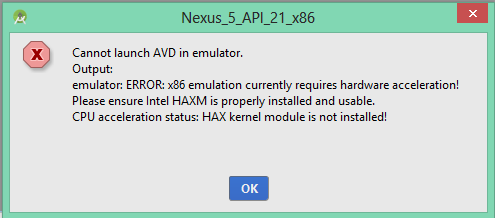
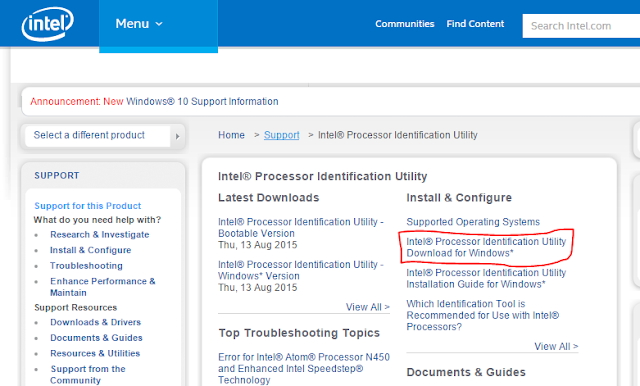

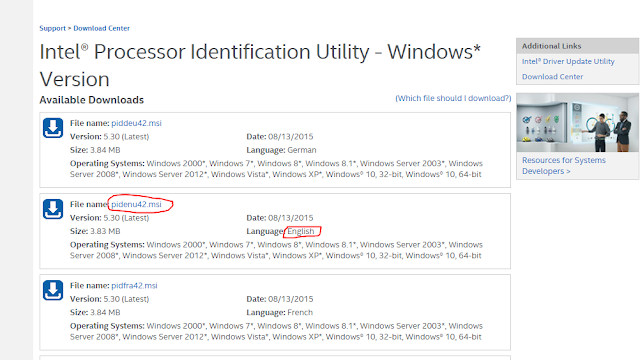
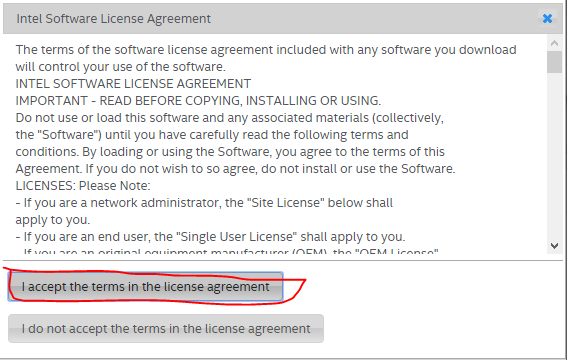

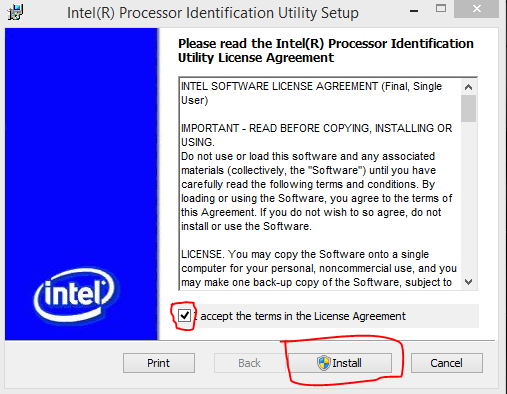
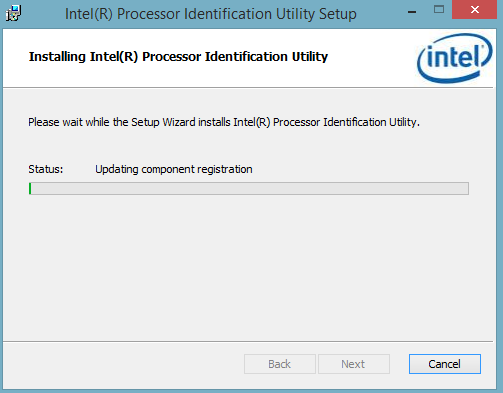





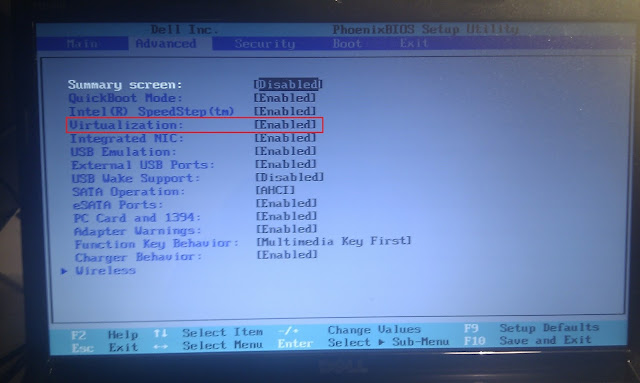


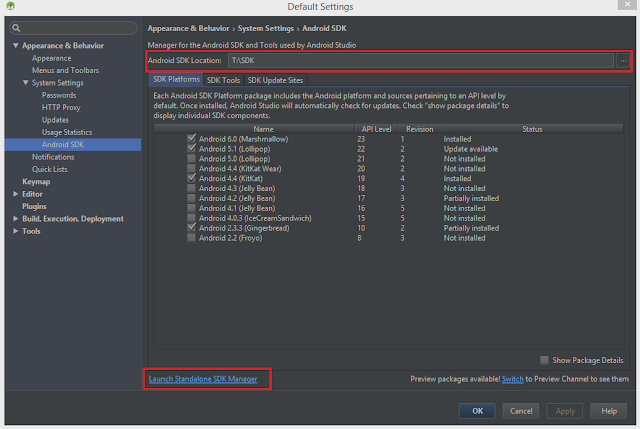



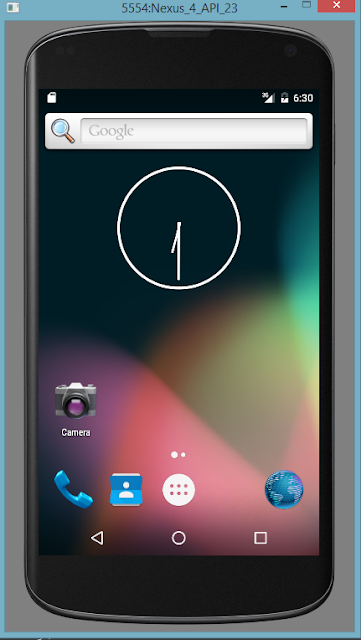




0 Nhận xét